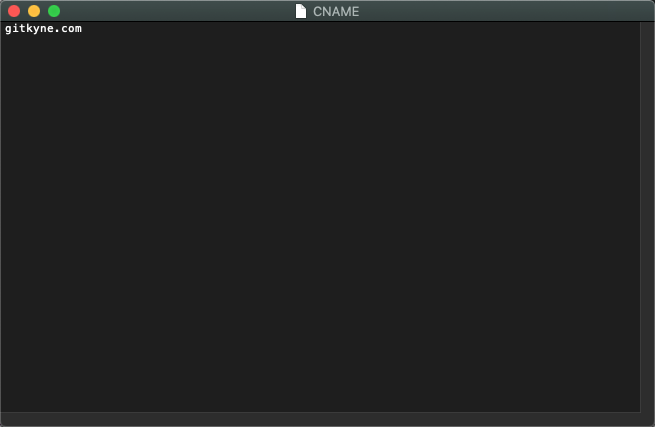前言
首先不用购买服务器,小白可以搭建,只需要按照步骤配置,炒鸡简单。
- 了解GitHub pages 和 Hexo
换个角度讲:
我们通过github pages 搭建我们的主页服务,然后通过hexo挑一个博客框架嵌套进去。这样就完成了我们的个人主页。
- 我的博客:gitkyne.com
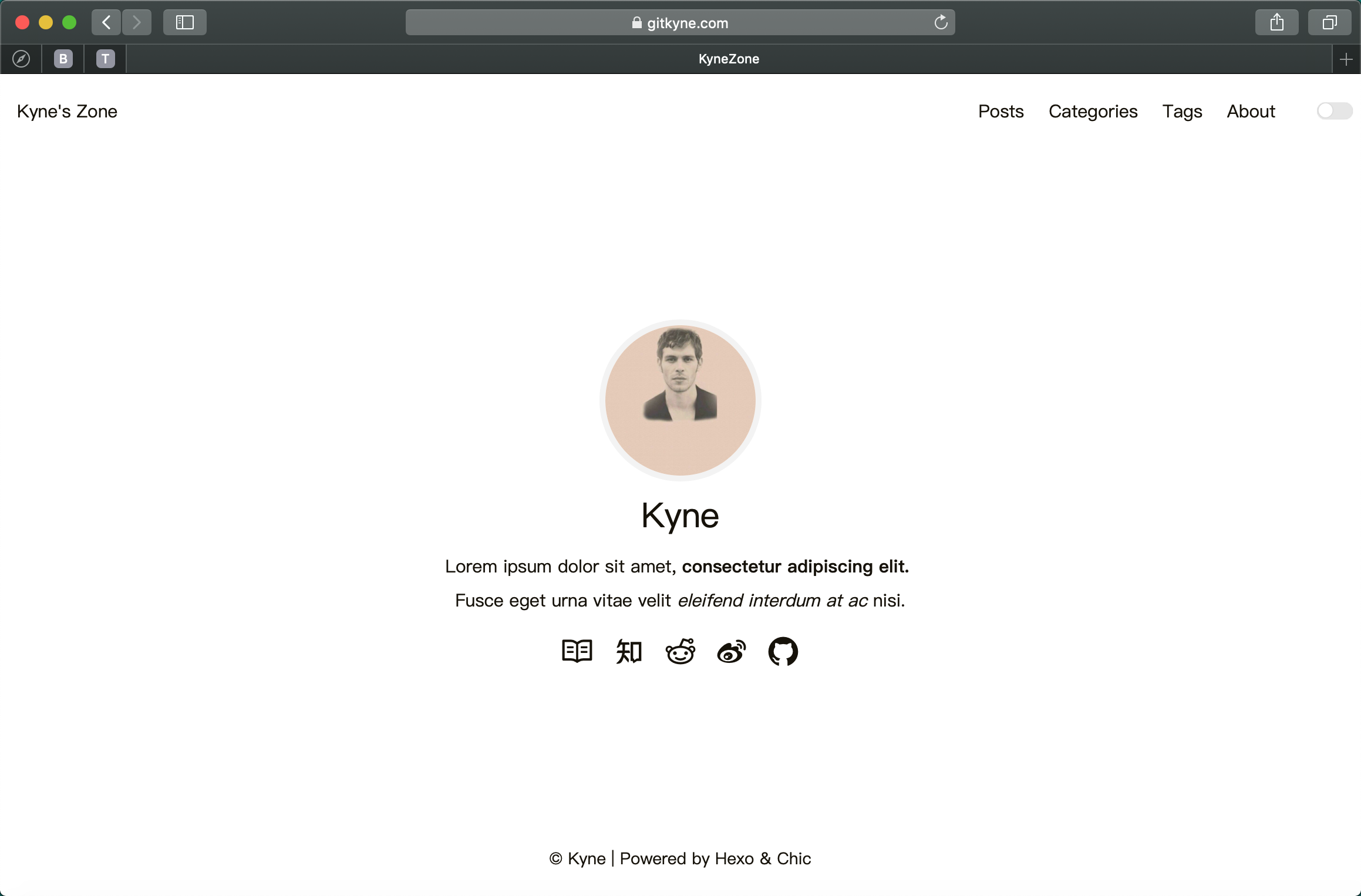
整个过程分三部分:
- 启动GitHub pages的个人主页服务;
- 配置Hexo;
- github pages 和 Hexo 合二为一
一、启动GitHub pages的个人主页服务
- 注册GitHub账号
- 地址:github.com/
- 看好自己的
useranme
- 开启GitHub pages服务
- 新建仓库(create a new repository)
仓库名字要注意:
username.github.io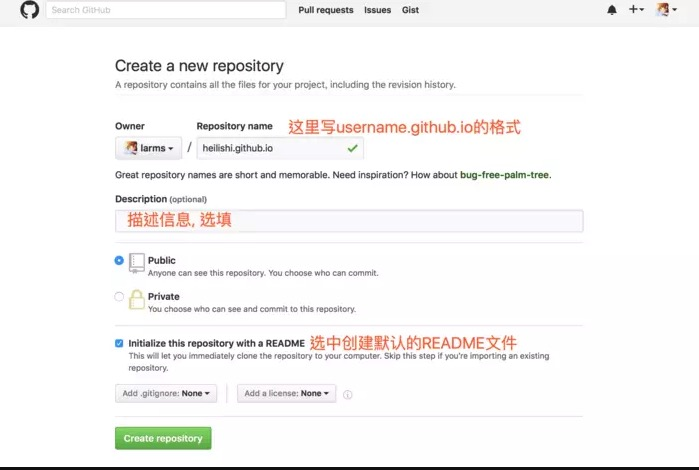
- 在仓库下的setting中找到GitHub Pages部分
Choose a theme选择一个主题样式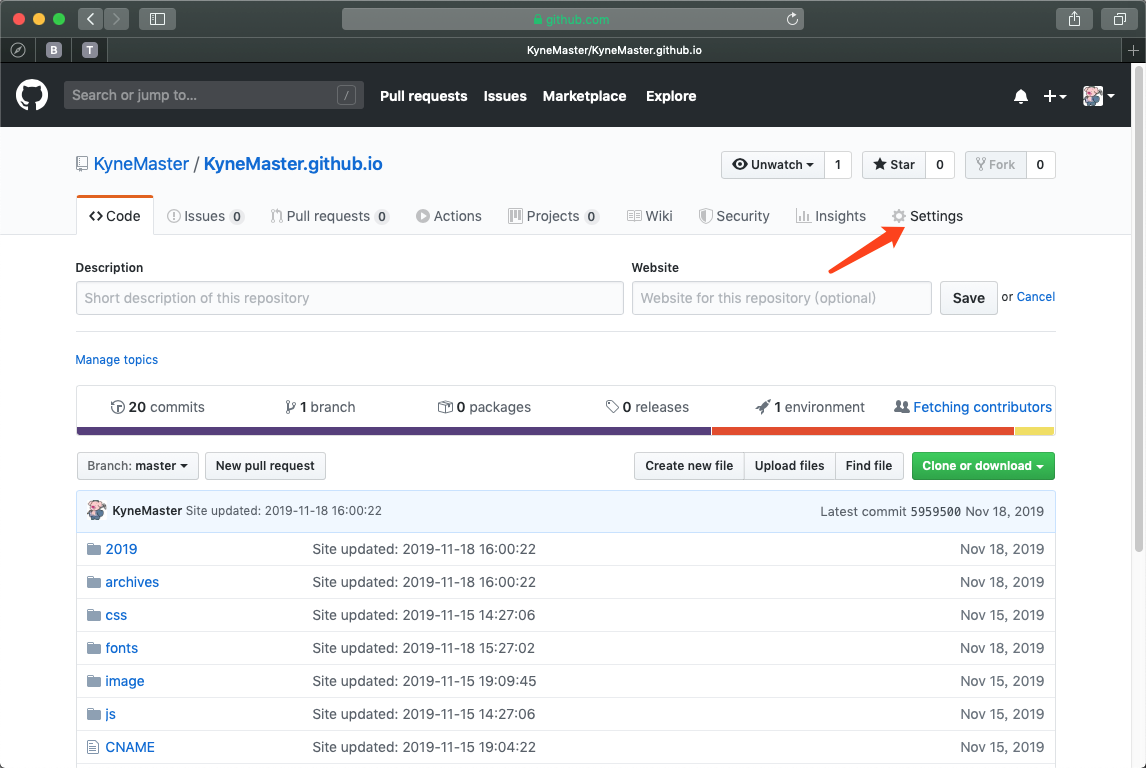
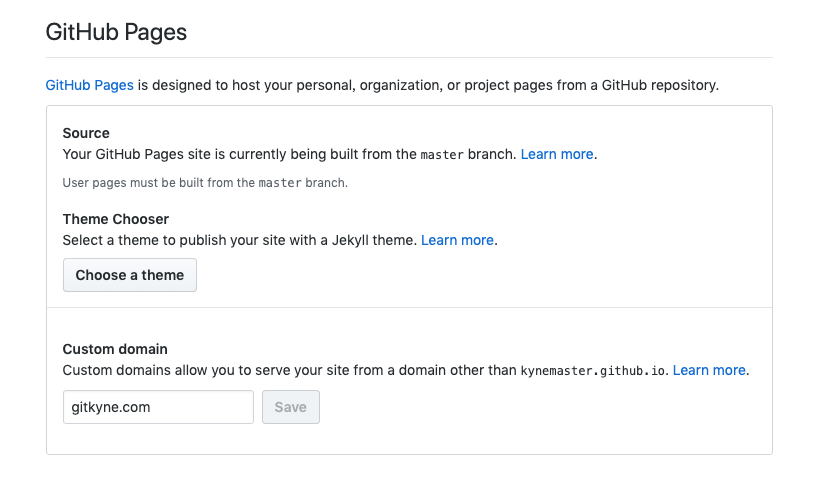
- 保存之后即完成 打开: KyneMaster.github.io (username.github.io)
- 新建仓库(create a new repository)
仓库名字要注意:
二、配置Hexo
- 这一部分需要先配置两个环境: node.js 、 Git
- 不同操作系统不同安装方法,自行查阅网上教程
-
安装node.js
安装成功测试 终端输入
node -v输出版本及安装成功 -
安装git
安装成功测试 终端输入
git version输出版本及安装成功 -
安装hexo
npm install hexo-cli -g hexo init blog(生成的博客文件夹的名字,自定义,会自动在对应执行该语句的路径生成对应的文件) cd blog npm install新建完成后,指定文件夹的目录如下:
. ├── _config.yml ├── package.json ├── scaffolds ├── source | ├── _drafts | └── _posts └── themes安装成功测试 终端输入
hexo -v输出版本及安装成功 -
运行hexo
hexo g (编译) hexo s(启动服务)然后会提示你打开 http://localhost:4000 如下:
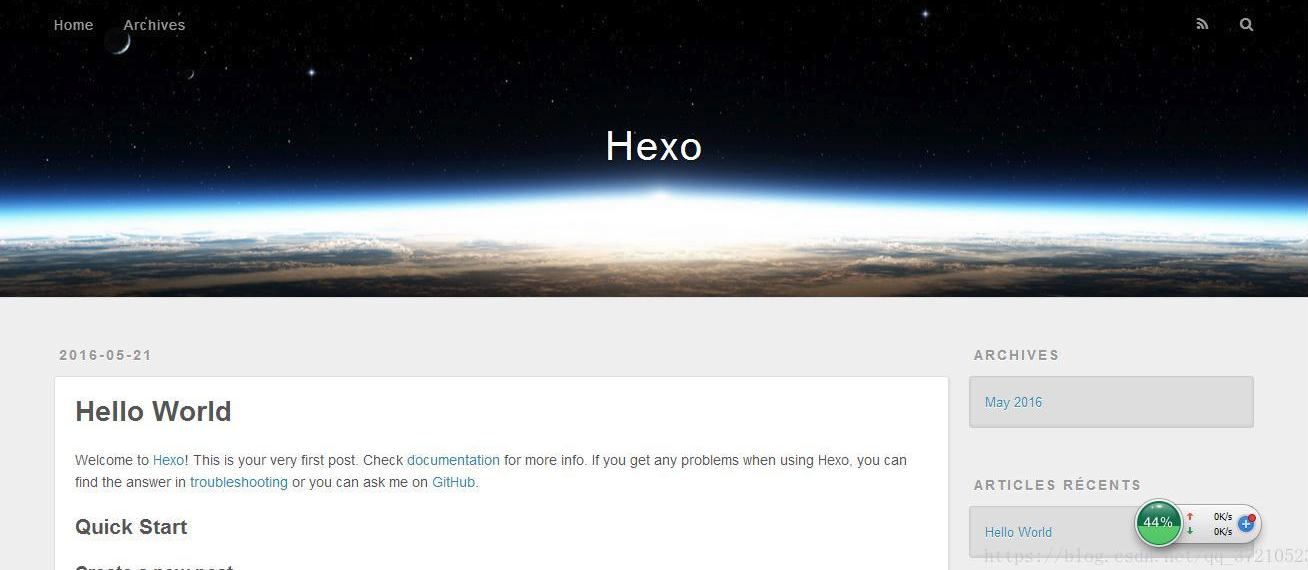
-
配置主题
那么接下来就是更换主题。地址:hexo.io/themes/
点击喜欢的主题名,跳转到GitHub代码,下载或者克隆代码。完成之后,找到刚才hexo安装完成文件目录中的themes文件夹,将主题文件粘贴到此处。
此处注意两个配置文件,一个是hexo安装完成的目录中的
_config.yml和下载主题中的_config.yml.在hexo的_config.yml找到themes,将后面代码改成下载主题的名称。
然后编译启动,可以本地
localhost:4000查看此主题。到此完成该部分。
三、合二为一
那么最后一步就是将GitHub的线上主页同我们下载配置的hexo博客主题合二为一。
- 找到hexo中的配置文件_config.yml ——> 打开 ——> 找到Deployment部分
deploy: type: git repository: https://github.com/KyneMaster/KyneMaster.github.io.git (此链接改为自己的) branch: master
稍等片刻,打开线上username.github.io,即可见证奇迹。hexo clean (清除掉编译出来的public文件) hexo g (编译) hexo d (部署到GitHub)
PS.
-
_config.yml配置文件包含导航拦、链接、头像等各种配置,方便自定义。
-
点击我的
kynemaster.github.io可以发现,我跳转到了gitkyne.com。这里我购买了域名。- 你可以在阿里云
https://wanwang.aliyun.com/domain/searchresult#/?keyword=&suffix=com购买域名,可以先查阅相关攻略 - 购买完成之后需要进行解析
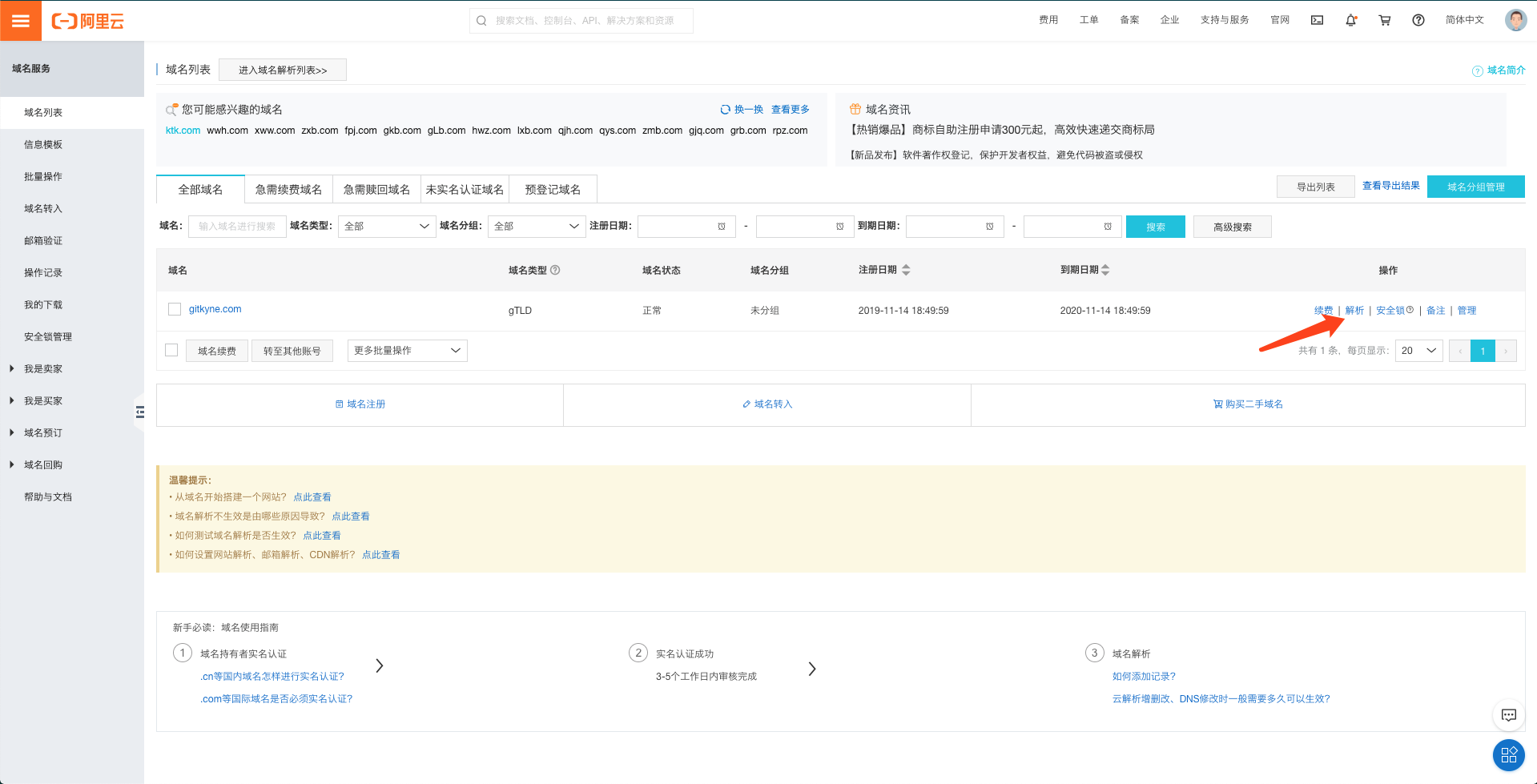
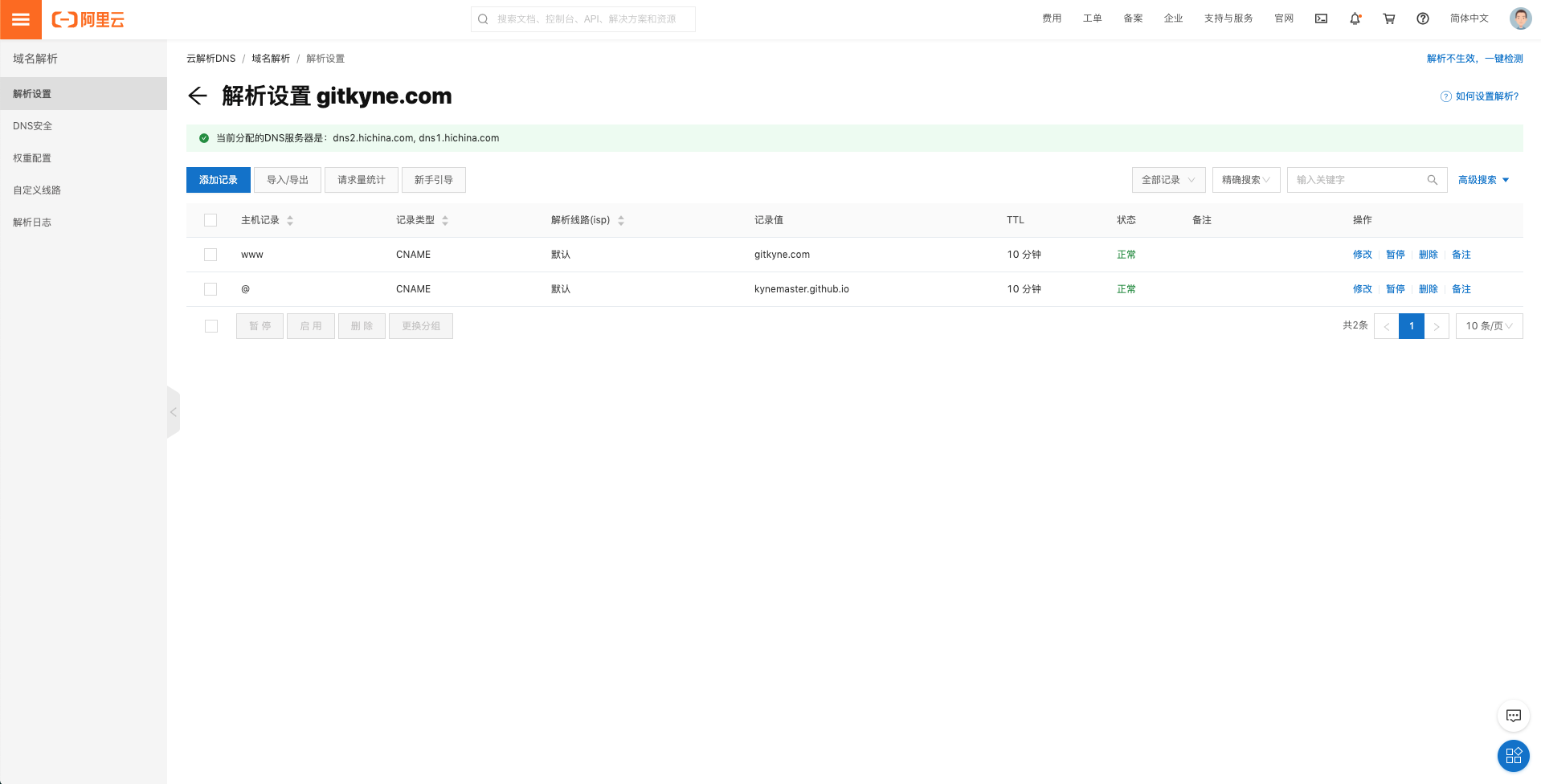
- 然后在GitHub setting那找到GitHub pages
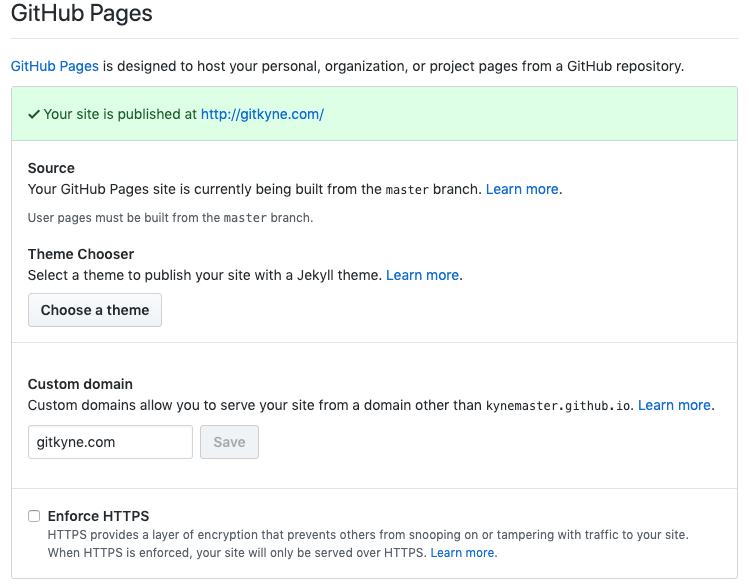
- save 完成
- 你可以在阿里云
-
写文章
文章地址:
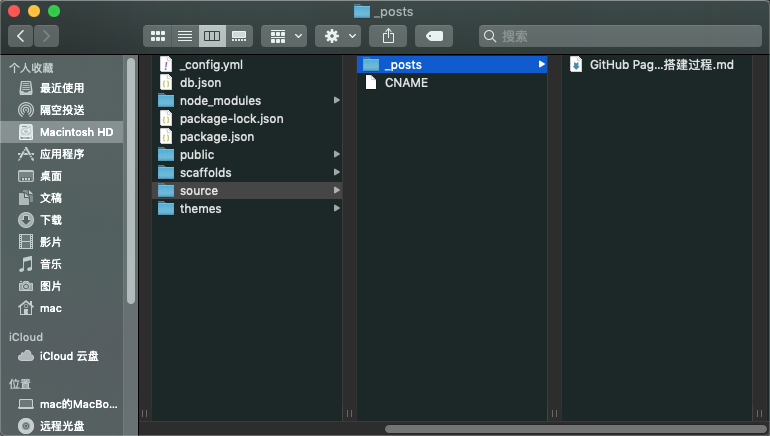
hexo new demo.md上传同样进行三步走hexo clean (清除掉编译出来的public文件) hexo g (编译) hexo d (部署到GitHub) -
部署次数多了你会发现,每次都需要调整域名 在上图source文件下新建CNAME文件,文件内容为你的域名,这样每次不会被重置